Keine Chance für verlorene Anrufe: So behalten Sie den Überblick im Büro
Während das Telefon unerwartet klingelt, sitzt die Kollegin mitten im Meeting, der Chef ist unterwegs und Sie jonglieren mit mehreren Aufgaben gleichzeitig. Ein wichtiger Anruf mittendrin – und plötzlich fällt die Verbindung ins Leere. Niemand will das: Jeder Anruf birgt Chancen, Anliegen, vielleicht sogar neue Kunden. Kluge Steuerung am Telefon sorgt dafür, dass kein Gespräch verloren geht – und das Büro trotzdem ruhig bleibt.
Ob im Team oder als Solo-Selbstständiger, als Führungskraft oder Mitarbeitende – die richtige Technik macht den Unterschied. Anrufweiterleitung, das Bilden von Anrufgruppen oder gleichzeitiges Klingeln in Microsoft Teams halten alle im Fluss und erlauben schnelle Reaktionen. Das bedeutet weniger Stress und mehr Übersicht, auch wenn das Arbeitsvolumen wächst oder die Wege länger werden.
Das Zusammenspiel aus praktischen Einstellungen und smarten Funktionen nimmt den Druck heraus. Im Folgenden finden Sie Lösungsvorschläge, die sich leicht anpassen lassen. Zusätzlich erwarten Sie Hinweise, wie typische Stolperfallen umgangen werden, und ausgewählte Tipps für den unkomplizierten Umgang mit der Anrufsteuerung – damit der Arbeitsalltag wirklich entspannter läuft.
Anrufweiterleitung in Microsoft Teams: Flexibel erreichbar bleiben
Schon mal einen wichtigen Anruf verpasst, weil der Schreibtisch plötzlich leer war oder die Meetings sich überschnitten? Wer unterwegs oder im Homeoffice arbeitet, darf keine Gelegenheit zur Kommunikation verstreichen lassen. Microsoft Teams bietet deshalb klare Möglichkeiten, Anrufe umzuleiten – schnell eingerichtet und flexibel an den eigenen Arbeitsstil angepasst.
Über „Teams > Aufrufe > Anrufverarbeitung und -weiterleitung“ lassen sich Weiterleitungen gezielt einstellen. Dabei gehen verschiedene Optionen nicht nur an einzelne Kontakte, sondern auch an Gruppen, Voicemail oder andere Rufnummern. Überlegenswert ist, an wen der Anruf im jeweiligen Fall weitergeleitet wird, um verpasste Chancen zu minimieren.
Schritt-für-Schritt-Anleitung: Anrufweiterleitung einrichten
Der Weg zur Einrichtung der Weiterleitung führt ohne Umwege über die Einstellungen. Dort unter „Aufrufe“ findet sich die Anrufverarbeitung: Dort lässt sich vorgeben, ob und wohin eingehende Anrufe weitergeleitet werden.
- Teams öffnen und unten links auf das Profilbild klicken
- „Einstellungen“ auswählen und zum Abschnitt „Aufrufe“ gehen
- Unter „Anrufverarbeitung und -weiterleitung“ die gewünschte Option aktivieren
- Weiterleitung wählen: an Voicemail, andere Nummer, Kontakt, Gruppe oder Stellvertretung
- Folgende Punkte beachten:
- Die Stellvertretung benötigt in Teams eigene Berechtigungen, um Anrufe entgegenzunehmen
- Weiterleitungen an Gruppen bündeln mehrere Kollegen, damit immer jemand verfügbar ist
- Voicemail-Nutzung funktioniert, wenn niemand erreichbar sein soll
Im Alltag hilft das, spontane Erreichbarkeit sicherzustellen. Fehlt einmal der Hauptkontakt, schaltet sich etwa die Gruppe ein. Das sorgt für reibungslose Abläufe, gerade wenn Termine oder der wechselnde Arbeitsplatz eine Rolle spielen.
Sinnvolle Usecases für Weiterleitungen im Büroalltag
Anrufe direkt an Kollegen weiterzuleiten, erleichtert vieles. Etwa wenn ein direkter Austausch geplant ist oder spezielle Experten gefragt sind – so landen Anrufe immer an der passenden Stelle.
Der zentrale Empfang im Büro kann Anrufe bei Abwesenheit an eine Gruppe von Vertretern weiterreichen. Diese Regelung verhindert, dass Kunden oder Partner in der Warteschleife hängen bleiben, und erhöht den Service.
Im Homeoffice schützen Weiterleitungen vor verpassten Anrufen, wenn der Schreibtisch frei bleibt. Wer etwa kurzfristig abwesend ist, nutzt unkompliziert die Weiterleitung an die Voicemail oder einen Kollegen. So bleibt kein Anliegen liegen, bis man zurückkehrt.
Tipps zur Fehlervermeidung: Weniger ist oft mehr. Unübersichtliche Weiterleitungsketten verursachen Frust und ziehen Anrufe unnötig in die Länge. Auf Einstellungen achten, die nicht mehrfach hintereinander greifen, und Umlenkungen klar kommunizieren, verhindert Verwirrung.
Die Anrufweiterleitung bei Teams lässt sich präzise anpassen. Ob einzelne Nummern, komplette Gruppen oder persönliche Stellvertretungen: Microsoft Teams verbindet so Funktionalität mit der Flexibilität moderner Arbeitsweisen. Die Technik folgt damit direkt dem Anspruch, Erreichbarkeit einfach, zuverlässig und passgenau zu organisieren.
Anrufgruppen in Teams: Verantwortung gezielt verteilen
Wer nimmt den Anruf an, wenn alle Kolleg:innen gerade beschäftigt sind? Diese Frage kennen viele Bürosituationen – etwa am Empfang oder im Sekretariat – genau. Damit keine Telefonate ins Leere laufen, ermöglicht Microsoft Teams, Anrufgruppen individuell zu gestalten und damit Verantwortung klug zu verteilen.
Im Teams-Menü unter Einstellungen > Aufrufe > Anrufgruppe verwalten legen Sie neue Gruppen an oder bearbeiten bestehende. Dort fügen Sie bis zu 25 Personen aus der Organisation hinzu. Wichtig: Telefonnummern lassen sich dabei nicht einbinden – nur Teamkonten sind wählbar.
Ein Beispiel aus dem Büro zeigt, wie praktisch das funktioniert: Eine Anrufgruppe am Empfang fängt Anrufe auf, auch wenn der oder die reguläre Ansprechpartner:in nicht ans Telefon geht. Das entlastet das Team und sorgt für schnelle Reaktionen.
Praxis-Tipps für die sinnvolle Gruppenstruktur
Eine gut durchdachte Gruppenstruktur passt zur Arbeitsweise im Team. Statt einfach mit zahlreichen Mitgliedern wahllos zu klingeln, empfiehlt sich eine klare Auswahl: Nur jene Personen aufnehmen, die Anrufe zuverlässig bearbeiten können.
Die Gruppenmitglieder sollten sich absprechen oder klare Zuständigkeiten haben. So verhindert das Team Chaos und unterbindet das Risiko, dass sich mehrere Leute gleichzeitig zuständig fühlen oder keiner den Anruf annimmt.
Unterschied zwischen Ringreihenfolge und gleichzeitigen Anrufen
Beim Klingeln folgen Teams zwei Hauptprinzipien, um festzulegen, wer zuerst ans Telefon geht: der Ringreihenfolge und der Option, alle gleichzeitig anzurufen. Die Wahl beeinflusst den Ablauf am Telefon deutlich.
| Klingel-Prinzip | Beschreibung | Vorteil | Empfehlung |
|---|---|---|---|
| Ringreihenfolge | Die Anrufe gelangen nacheinander an die Mitglieder in festgelegter Reihenfolge. | Verhindert, dass alle gleichzeitig klingeln. | Perfekt, wenn klare Zuständigkeiten gelten. |
| Alle gleichzeitig | Telefon klingelt bei allen Mitgliedern zeitgleich. | Schnellste Reaktion möglich. | Sinnvoll bei Teams, die Anrufe jederzeit übernehmen können. |
Überlegen Sie, was Ihr Team für Aufgaben und Abläufe hat. Anrufgruppen zeigen ihre Stärke besonders dort, wo Flexibilität gefragt ist, etwa bei wechselnden Dienstplänen oder wenn unterschiedliche Fachexpertise benötigt wird. So lassen sich Anrufe effektiv verteilen, ohne Gesprächspartner warten zu lassen.
Mit dieser Übersicht gelingt es, den Telefonalltag im Team besser zu organisieren und ausfallende Anrufe zu vermeiden. Teams unterstützt die Verwaltung der Gruppen unkompliziert und bietet genug Spielraum, um die Klingelreihenfolge genau auf den Bedarf abzustimmen.
Gleichzeitiges Klingeln und Stellvertretung: Nie wieder einen Anruf verpassen
Nicht ständig erreichbar – aber auch nichts verpassen? Ein gutes Telefonmanagement schafft beides. Das Feature „Gleichzeitiges Klingeln von Teams läutet parallel auf mehreren Geräten oder bei mehreren Personen. So bleibt die Erreichbarkeit erhalten, ohne dass ein Anruf in der Flut verloren geht.
Die Einrichtung läuft unkompliziert über Teams > Aufrufe > Anrufbehandlung und -weiterleitung. Dort kann festgelegt werden, wer zusätzlich zum eigenen Telefon klingeln soll: ein persönlicher Kontakt, eine Gruppe oder eine festgelegte Stellvertretung. Eine Verzögerung von bis zu 20 Sekunden hilft, das Klingeln zu koordinieren und zu steuern.
Schnell eingerichtet in 4 Schritten
- Teams öffnen und zu Aufrufen wechseln.
- Anrufbehandlung und -weiterleitung auswählen.
- Eine Kontaktperson, Gruppe oder Stellvertretung eingeben.
- Optional eine Verzögerung von bis zu 20 Sekunden festlegen.
Mit wenigen Klicks sorgt das für reibungslose Abläufe, zum Beispiel, wenn ein Kollege im Urlaub ist.
Vertretung im Alltag: So funktioniert’s
Stellen Sie sich vor, Sie sind im Urlaub. Das Feature ermöglicht es, Ihre Anrufe gleichzeitig an eine Stellvertretung oder das Teamgerät weiterzuleiten. Ihre Kollegin übernimmt damit die dringenden Gesprächsanfragen, während Sie ohne Stress die wohlverdiente Auszeit genießen.
Wussten Sie schon?
Im Schnitt klingelt ein Mitarbeitender etwa 20 Mal pro Arbeitstag – mit gleichzeitiger Alarmierung reduziert sich das Risiko, einen Anruf zu übersehen, erheblich.
Pro und Contra: Gleichzeitiges Klingeln gegenüber klassischer Weiterleitung
| Vorteile | Nachteile |
|---|---|
| Mehrere Personen oder Geräte klingeln parallel. | Ich kann in Teams zu verstärkter Ablenkung führen. |
| Anrufe gehen kaum verloren. | Verzögerte Reaktion möglich bei exzessiver Auswahl. |
| Flexibel mit Verzögerung anpassbar (bis 20 Sekunden). | Nicht ideal bei sehr individuellen Anrufroutings. |
| Einfach über Teams > Aufrufe > Anrufbehandlung und -weiterleitung einzurichten. | Erfordert klare Absprachen im Team. |
Wer gezielt erfasst, wann und wie Anrufe eingehen, vermeidet Stress und wahrt die Konzentration. Gleichzeitiges Klingeln liefert dafür ein praktisches Werkzeug – mit klugem Einsatz bleibt niemand auf der Strecke.
Anrufroutings und SIP-Geräte gezielt steuern
Im Büroalltag lassen sich Telefonate oft nicht einfach mit einer Standardlösung meistern. Besonders, wenn die Empfangskraft Gespräche an verschiedene SIP-Geräte weiterleiten oder externe Anrufer auf klassische Telefonleitungen steuern soll, braucht es klare Routinen. Die Kontrolle über eingehende Anrufe zurückzugewinnen, bedeutet, die Funktionen und Codes der SIP-Telefone sowie deren Kompatibilität genau zu kennen.
Ein Beispiel: Die Empfangskraft nimmt Anrufe entgegen und leitet sie direkt auf ein SIP-Gerät weiter. Dabei gilt es, die Weiterleitung sicher einzurichten, sodass das Gespräch ohne Verzögerung oder Verbindungsabbrüche ankommt. Manche SIP-Modelle bieten unterschiedliche Menüführungen – doch wer die wesentlichen Weiterleitungscodes kennt, behält die Übersicht und vermeidet Fehler.
SIP-spezifische Weiterleitungscodes und ihre Anwendung
Die gängigsten Codes steuern verschiedene Weiterleitungsarten und lassen sich flexibel nutzen:
| Code | Funktion |
|---|---|
| 33 | Weiterleiten immer |
| 34 | Weiterleitung bei Timeout |
| 32 | Weiterleitung aufheben |
Diese Kurzwahlen bedienen viele SIP-Geräte direkt über das Menü oder über die CFW-Taste. So lässt sich ohne Umwege eine dauerhafte Umleitung aktivieren oder bei selbst gewählten Zeitlimits das Gespräch an einen anderen Anschluss weitergeben.
Die Bedienung über die CFW-Taste gestattet schnelles Umschalten zwischen Weiterleitungen und direkter Rückkehr zum Normalmodus. Das erleichtert den Empfangskräften den Umgang mit eingehenden Anrufen – besonders in hektischen Phasen. Die Gerätekompatibilität ist dabei ein wichtiger Faktor: Nicht jedes Telefonmodell unterstützt alle Weiterleitungsoptionen. Ein Blick in die Konfiguration hilft, fehlerhafte Einstellungen zu verhindern.
Fehlerquellen und Troubleshooting bei Anrufroutings
Wer Routinen im Büro etabliert, stößt gelegentlich auf Probleme:
- Überlagerte Weiterleitungen: Mehrere aktive Codes wirken oft widersprüchlich. Eingehende Anrufe landen dann im «Nirgendwo» oder werden nicht angenommen.
- Falsche Gerätekompatibilität: Manche SIP-Telefone ignorieren bestimmte Codes, was Weiterleitungen blockiert.
- Zeitüberschreitungen: Wird die Weiterleitung bei Timeout eingeschaltet, darf der Zeitraum nicht zu kurz sein, sonst klingelt das Telefon nur kurz, bevor der Anruf abbricht.
Ein klarer Tipp: Vor der Einrichtung alle beteiligten Geräte auf ihre unterstützten Funktionen prüfen. Eine einfache Testanrufreihe hilft dabei, ungeplante Störungen früh zu entdecken.
Profi-Tipp: Kombination externer Routing-Optionen
Fortgeschrittene Nutzer koppeln IP-basierte Weiterleitungen mit klassischen Telefonleitungseinstellungen. So lässt sich etwa die externe Rufnummernvergabe mit SIP-Routing verbinden und gezielt auf unterschiedliche Endgeräte verteilen. Dabei erleichtert das Zusammenspiel von Kurzwahlen und Hardware-Optionen die persönliche Steuerung.
Diese Kombination schafft maßgeschneiderte Telefonlenkungen, die sich flexibel an wechselnde Büroanforderungen anpassen lassen – ohne aufwendig in die IT einzusteigen. Wer die Grundprinzipien beherrscht, holt aus jeder Telefonanlage das Maximum heraus.
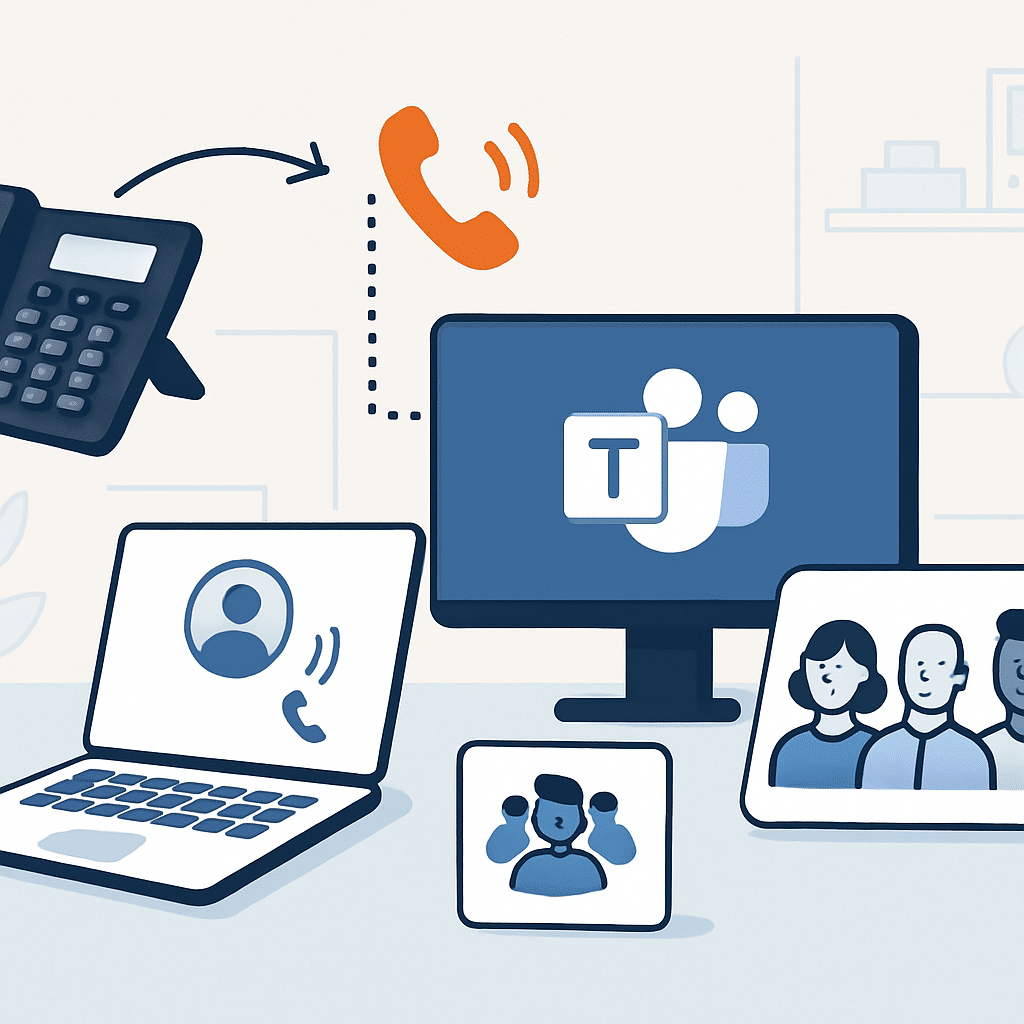
Best Practices und typische Stolperfallen: Der schnelle Check für die Telefonerreichbarkeit
Plötzlich bleibt das Telefon stumm. Kein Signal, keine Benachrichtigung – nur Stille. Solche Momente bringen jedes Büro durcheinander, gerade wenn sie unerwartet auftauchen. Dabei lassen sich viele Ursachen mit wenigen Handgriffen ausräumen.
Hinter manchen Problemen steckt eine fehlende Lizenz oder eine nicht angepasste Rechteverwaltung. Oft fehlen wichtige Funktionen, weil entweder Geräte inkompatibel sind oder Einstellungen nicht stimmen. Damit kein wichtiges Gespräch verloren geht, lohnt sich ein schneller, gezielter Check.
Kompakt-Check: Was jetzt sofort prüfen?
- Kaum hörbar? Lizenz prüfen! Manche Optionen stehen nur mit den passenden Administrationsrechten oder speziellen Lizenzen bereit.
- Gruppenbenachrichtigung aktiv? Fehlt diese Einstellung, bleiben aktuelle Anrufe unbemerkt.
- Mobile Benachrichtigung: Banner oder Klingelton? Nicht jedes Endgerät spielt Benachrichtigungen gleich ab. Kontrolle hilft hier.
- Zeitverzögerung? Feineinstellungen bei der Rufweiterleitung oder Verzögerung können für unerwartete Pausen sorgen.
- Rechteverwaltung prüfen. Wer darf was? Falsche Einstellungen sorgen schnell für eine Blockade bei der Telefonie.
Gerade in größeren Büros entsteht durch komplizierte Rechteverteilungen schnell Verwirrung. Doch es reicht, den Überblick zu behalten und gezielt die Einstellungen anzupassen.
Unser Praxistipp: Behandeln Sie die Konfiguration wie eine tägliche Routineaufgabe. Ein regelmäßiger kurzer Blick auf die Rechteverwaltung und Lizenzvoraussetzungen erspart viel Frust. So bleibt die Erreichbarkeit nicht nur garantiert, sondern auch zuverlässig.
Mit einfachen Tricks lässt sich das Chaos im Telefonalltag vermeiden. Der Schlüssel liegt in der schnellen Kontrolle der Schlüsselelemente, bevor Probleme das Büro lahmlegen.
FAQ: Anrufverwaltung in Teams verständlich erklärt
Anrufe im Griff behalten bedeutet für viele Nutzer, Einstellungen schnell und präzise zu ändern. Hier finden sich präzise Antworten auf die wichtigsten Fragen rund um Anrufweiterleitung, Gruppen und paralleles Klingeln bei Microsoft Teams.
Wie richte ich die Anrufweiterleitung in Teams ein?
Öffnen Sie die Einstellungen, wählen Sie „Anrufe“ und legen Sie unter „Anrufweiterleitung“ die gewünschte Telefonnummer oder Voicemail fest.
Kann ich Gruppenmitglieder in Anrufgruppen jederzeit wechseln?
Ja, in den Anrufgruppen lassen sich Mitglieder schnell hinzufügen oder entfernen – einfach in der Gruppenverwaltung, die Kontakte anpassen.
Was passiert, wenn ich paralleles Klingeln aktiviere?
Alle ausgewählten Geräte klingeln gleichzeitig, sodass ein Anruf auf jedem Gerät entgegengenommen werden kann.
Warum zeigt Teams eine Fehlermeldung bei fehlender Lizenz?
Für Telefonsystemfunktionen wie Anrufweiterleitung benötigt das Konto eine passende Lizenz, andernfalls blockiert Teams bestimmte Funktionen.
Wie funktioniert das Routing von Anrufen auf SIP-Geräten?
Anrufe können so konfiguriert werden, dass sie direkt an SIP-Geräte weitergeleitet werden, etwa Telefone, die das SIP-Protokoll nutzen.
Erreichbar bleiben mit Microsoft Teams – unkompliziert und effektiv
Ob allein oder im Team: Eine funktionierende Anrufsteuerung entscheidet darüber, ob kein Gespräch unbeantwortet bleibt. Wer Microsoft Teams clever nutzt, richtet seine Erreichbarkeit flexibel und individuell ein – passend zu den eigenen Arbeitsabläufen.
Wichtigste Ansätze im Überblick:
- Anrufweiterschaltung und Rufgruppen sorgen dafür, dass kein Anruf ins Leere läuft.
- Private und geschäftliche Kontakte lassen sich getrennt managen, damit wichtige Stimmen immer durchkommen.
- Statusanzeigen zeigen Kollegen, wann man erreichbar ist – das schafft Verlässlichkeit ohne Unterbrechungen.
Teams bietet die Werkzeuge, um jederzeit und überall mit den richtigen Menschen in Kontakt zu bleiben. Es lohnt sich, die Möglichkeiten auszuprobieren und an den eigenen Bedarf anzupassen.
Büro-Wissen.de kombiniert fundiertes Know-how mit Praxisnähe, damit Sie Microsoft Teams mit sicherer Hand steuern. Probieren Sie es am besten gleich aus: Öffnen Sie Teams und optimieren Sie Ihre Kommunikation Schritt für Schritt. So gewinnen Sie mehr Kontrolle und schaffen eine bessere Verbindung – für produktive Zusammenarbeit und weniger verpasste Anrufe.

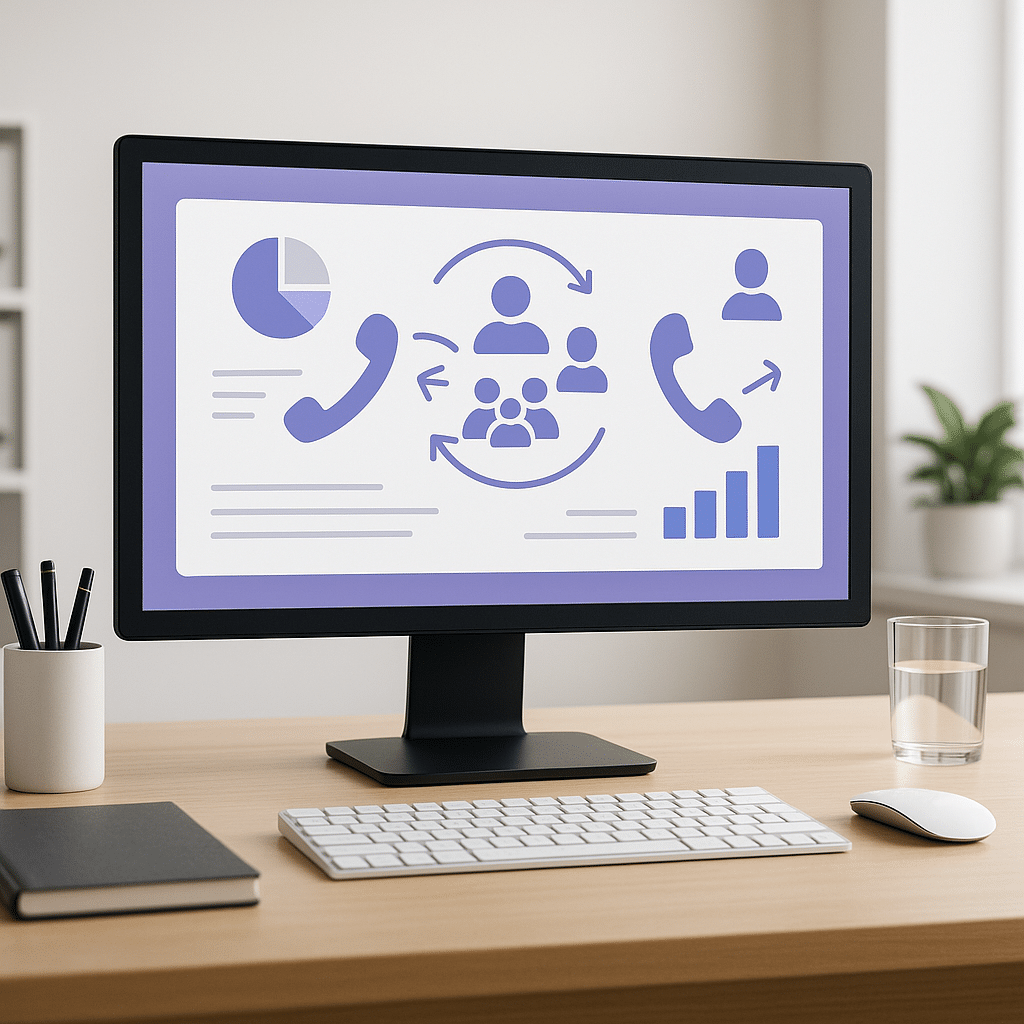






8 Antworten
Ich fand den Artikel sehr hilfreich, besonders die Tipps zur Anrufweiterleitung. Es ist wichtig, dass wir alle Möglichkeiten nutzen, um keine wichtigen Anrufe zu verpassen. Wie stehen Sie zu den vorgeschlagenen Einstellungen?
Ja, ich denke auch, dass diese Einstellungen eine enorme Hilfe sein können. Ich habe sie schon ausprobiert und es hat mir wirklich geholfen, keine Anrufe mehr zu verpassen!
Ich frage mich, ob es auch Nachteile gibt bei so vielen Weiterleitungen? Manchmal kann es ja auch verwirrend sein, wenn mehrere Personen gleichzeitig erreichbar sind.
Die Idee von Anrufgruppen ist wirklich gut! Es erleichtert die Erreichbarkeit im Büro enorm. Ich habe allerdings Schwierigkeiten mit der Einrichtung gehabt – könnte jemand hier Tipps geben?
Toller Artikel! Die Erklärung zu den Unterschieden zwischen Ringreihenfolge und gleichzeitigen Anrufen hat mir besonders gefallen. Ich finde es interessant, wie unterschiedliche Teams diese Funktionen nutzen können.
Ich glaube, das Feature des gleichzeitigen Klingelns ist ein zweischneidiges Schwert. Es kann sowohl helfen als auch ablenken. Was denken Sie darüber? Vielleicht sollte man eine Balance finden.
Ich stimme zu! Eine Balance ist wichtig. In manchen Situationen kann das gleichzeitige Klingeln wirklich hilfreich sein, aber ich habe auch erlebt, dass es die Konzentration stören kann.
‚Das Zusammenspiel aus praktischen Einstellungen und smarten Funktionen‘ – genau das macht Microsoft Teams so effektiv! Welche Erfahrungen haben andere gemacht? Hat jemand spezielle Tipps zur Optimierung?